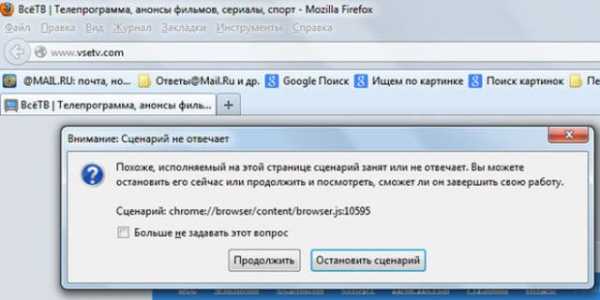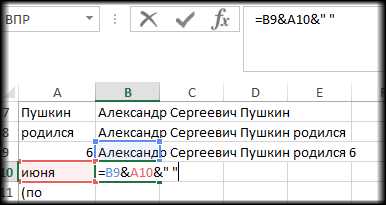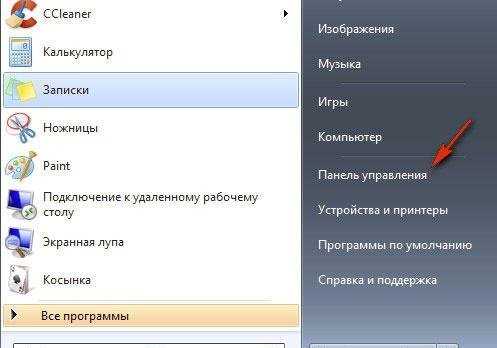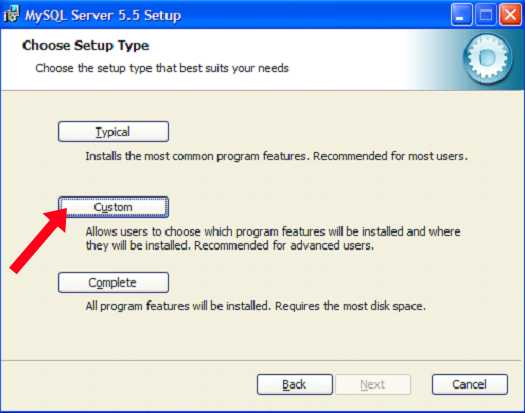Ошибка STOP: 0x000000A5 на синем экране при установке Windows 7. Синий экран stop 0x000000a5
Ошибка Stop 0x000000A5 в Windows 7 и при установке Windows XP
08.10.2013  windows
Ошибка с кодом 0x000000A5, появляющаяся на синем экране смерти в Windows 7 имеет несколько иные причины, чем она же при установке Windows XP. В этой инструкции мы рассмотрим, как избавиться от этой ошибки и в том и в другом случае.
Сначала поговорим о том, что делать если при работе в Windows 7, при включении компьютера или после выхода из режима гибернации (сна) вы видите синий экран смерти и сообщение с кодом 0X000000A5.
Как исправить ошибку STOP 0X000000A5 в Windows 7
В большинстве случаев, причина появления данного кода ошибки в операционной системе Windows 7 — те или иные проблемы с оперативной памятью. В зависимости от того, в какие именно моменты появляется эта ошибка, ваши действия могут быть различными.
Если ошибка появляется при включении компьютера
При появлении ошибки с кодом 0X000000A5 сразу после включения компьютера или во время загрузки ОС, попробуйте проделать следующее:
- Выключите компьютер, снимите боковую крышку с системного блока
- Вытащите платы оперативной памяти из слотов
- Продуйте слоты, убедитесь, что в них нет пыли
- Почистите контакты на планках памяти. Хороший для этого инструмент — обычный ластик.
Установите планки памяти на место.
Если это не помогло и при условии, что у вас в компьютере установлено несколько модулей памяти, попробуйте оставить один из них и включить компьютер. Если с ним ошибка сохранилась — поставить второй на его место, а первый вынуть. Таким нехитрым способом, методом проб и ошибок, можно выявить сбойный модуль RAM или же проблемный слот для памяти на материнской плате компьютера.
Обновление 2016: один из читателей (Дмитрий) в комментариях для ноутбуков Lenovo предлагает такой способ исправить ошибку 0X000000A5, который, судя по отзывам, работает: В биосе на вкладке Save поставить настройку Оптимизировано под Windows 7, затем нажать на надпись Загрузить настройки по умолчанию (Load Defaults). Ноутбук Lenovo.
Если ошибка появляется при выходе компьютера из сна или режима гибернации
Эту информацию я нашел на сайте Microsoft. Если ошибка 0x000000A5 появляется при выходе компьютера из режима гибернации, то, возможно, Вам следует временно отключить режим гибернации и удалить файл hiberfil.sys в корне системного диска. В случае, если не удается запустить операционную систему, вы можете воспользоваться каким-либо Live CD для удаления данного файла.
Ошибка при установке Windows 7
Пока изучал мануалы Microsoft на эту тему, обнаружил еще один возможный момент появления данного синего экрана — на этапе установки Windows 7. В данном случае, рекомендуют отключить все неиспользуемые накопители и периферию до тех пор, пока установка не будет завершена. Некоторым помогает.
Ошибка 0x000000A5 при установке Windows XP
В случае с Windows XP несколько проще — если при установке Windows XP у вас появляется синий экран с данным кодом ошибки и содержащий тест ACPI BIOS ERROR, начните установку заново и в тот момент, когда в нижней строке увидите текст «Нажмите F6 для установки драйверов SCSI или RAID» (Press F6 if you need to install third-party SCSI or RAID driver), нажмите клавишу F7 (именно F7, это не ошибка).
А вдруг и это будет интересно:
remontka.pro
Stop ошибка 0x000000a5 синего экрана Windows 7
Синий экран (код ошибки 0x000000a5), во время работы на седьмой версии операционной системы от Microsoft, некоторые люди ошибочно сравнивают с аналогом, которые появляется на XP. Естественно, ищут схожие пути решения, но это неправильно, так как первопричины, а значит, и методика лечения совершенно разные.
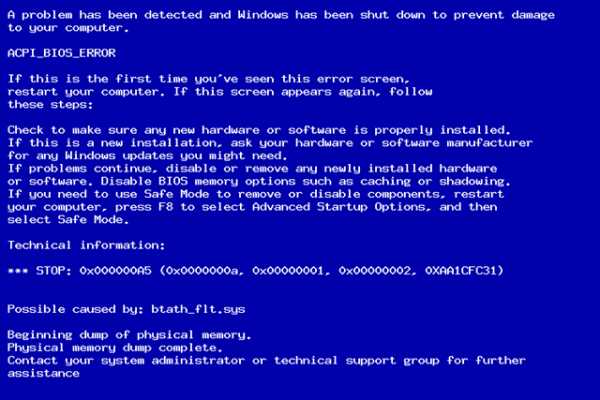
Очень часто эта проблема возникает при установке Windows 7 на ноутбук lenovo ошибка 0x000000a5. Но не всегда – основными источниками этого заболевания могут быть также:
- Сразу после включения ПК – во время процесса загрузки ОС.
- В процессе выхода из режима сна.
Исходя из этих трех вариантов, можно понять, как исправить неприятную ситуацию.
Решение проблемы
Итак, первая причина — stop 0x000000a5 возникает перед глазами пользователя после начала процедуры загрузки операционки. Практически всегда это означает какое-либо повреждение памяти. Для исправления потребуется:
- Открыть корпус PC и получить доступ к его начинке (если системник на гарантии – отнести в сервисный центр, где обрисовать ситуацию).
- Достать планки, продуть слоты.
- Почистить контакты оперативки. Для этого можно использовать подручные средства, например, обычный ластик, который использует каждый ответственный школьник в процессе своего обучения.
Следующий вариант – проблема bsod 0x000000a5 ошибка после выхода из спящего режима.
Решение заключается в следующем:
- Отключение режима в настройках системы.
- Поиск и удаления файла, который имеет название «Hiberfil.sys».
Конечно, компу придется функционировать без этой возможности, но иногда легче пойти на некоторые личные затруднения, чем искать причину в довольно дорогом оборудовании.
Последний вариант — ошибки 0x000000a5 при установке Windows 7. Практически всегда помогает отсоединение всех внешних устройств, подключенных в этот момент к компьютеру. После завершения требуемой процедуры все элементы спокойно можно возвращать на места их эксплуатации.
Если не один из способов не смог устранить неприятность кода ошибки 0x000000a5, то, к сожалению, этот вопрос следует решать посредством замены какого-либо оборудования на более мощные модели. К несчастью, некоторые устаревшие компы не способны эксплуатироваться в условиях работы на них семерки. Поэтому, либо требуется отказаться от такой возможности, либо придется тратить денежные средства на приобретение более современной техники.
windowserror.ru
Ошибка STOP 0x000000A5 при установке Windows 7
Итак ситуация такая, сегодня устанавливал на своем стареньком компьютере Windows 7 и в ходе установки появился синий экран с ошибкой:
STOP: 0x000000A5.
Хочу заметить, что такая проблема также может появляться и в операционной системе Windows XP.
Как исправить ошибку STOP 0x000000A5 в Windows 7
Покопавшись в сети интернет, нашел информацию о том, что в большинстве случаев, причина появления данной проблемы в операционной системе Windows 7 кроется в проблеме с оперативной памятью.
В моем случае оказалось, что одна из планок оперативной памяти была неисправна. Так как у меня их две, я просто убрал дефектную планку, после чего установка Windows продолжилась.
Как же определить тот самый дефектный (нерабочий) модуль оперативной памяти? — спросите вы.
Отвечаю. Просто уберите один модуль оперативки, а второй оставьте и включите компьютер.
Если ошибка сохранилась — поставьте второй на его место, а первый уберите.
Таким простым методом проб и ошибок, можно выявить нерабочий модуль оперативной памяти или же проблемный разъем для модуля RAM на материнской плате компьютера.
Код ошибки при включении ПК
Скорее всего могли засориться слоты, где установлены платы памяти. Нужно почистить слоты от пыли, а также контакты на планках памяти.
Способ для ноутбука Lenovo
В BIOS на вкладке Save выбрать настройку:
Оптимизировано под Windows 7 / Загрузить настройки по умолчанию (Load Defaults).
Ошибка 0x000000A5 при установке Windows XP
Пока изучал мануалы в сети на эту тему, мне попалась маленькая заметка одного интернет ресурса о том, как решить данную проблему в Виндовс XP. А сделать это намного проще.
Итак, если при установке Windows XP, у вас появился синий экран с данным кодом ошибки, просто начните установку заново и в момент, когда в начале установки в нижней строке увидите текст:
«Нажмите F6 для установки драйверов SCSI или RAID», нажмите клавишу F7.
Вы правильно поняли это не опечатка, нажать нужно именно клавишу F7.
Прочтите обязательно:
komputerwzhik.ru
Ошибка Stop 0x000000A5 при установке в Windows 7, XP
Те времена, когда установкой ПО занимались исключительно профессиональные программисты, давно прошли. Сегодня почти каждый владелец компьютера может без проблем установить различные версии ОС Windows, игры и утилиты.Соответственно и при эксплуатации ПК каждый пытается решить свою проблему самостоятельно, чтобы не платить за настройку компьютера. Но случаются такие проблемы, с которыми сложно справиться без специальных знаний или навыков в работе программным обеспечением.Ошибки при установки Виндовс — дело обычноеОдной из таких является ошибка 0x000000A5. Прочитав эту статью, вы познакомитесь с причинами её появления и способами исправления.
Причины возникновения ошибки 0x000000A5
Данные неприятности возникают в XP либо «семёрке».
Так, в 7 версии подобное явление наблюдается, когда приходят в негодность слоты или микросхемы ОЗУ. Появляется такая ошибка при установке Windows 7, загрузке системы либо при выходе из состояния гибернации.
В «хрюшке» возникает такая ошибка при установке самой ОС. Если вы увидите синий экран при установке Windows XP, то это означает, что системе не хватает драйверов для некоторых контроллеров.
Как первом, так и во втором случае проблема устраняется легко. Рассмотрим ниже способы борьбы.
ПОСМОТРЕТЬ ВИДЕО
Ошибка Stop 0x000000A5 в Windows 7
-
Выключить компьютер.
-
Снять защитный корпус системного блока.
-
Достать схему оперативной памяти ил слота материнской платы.
-
Убрать пыль со слота.
-
Зачистить контакты на микросхемы.
-
Вставить оперативную память назад, собрать блок питания.
Решить проблему может прочистка оперативной памяти
Совет: если у вас заняты два слота с оперативной памятью, то поочередно вынимайте микросхемы. Так можно определить ту, которая испортилась.
Найденную испорченную оперативную память необходимо заменить. Если описанные выше действия вам не помогли и при выходе из режима гибернация вы всё так же наблюдаете синий экран при загрузке Windows 7, то проблему нужно искать в другом месте.
-
отключите режим гибернации, чтобы его нельзя было использовать;
-
удалите файл hiberfil.sys.
Для того чтобы выключить гибернацию выполните такие действия:
-
Вызовите командную строку, нажав клавиши Windows + R.
-
Введите команду Powercfg /Hibernate off.
Чтобы выключить гибернацию, введите в Выполнить команду Powercfg /Hibernate off
Если при установке Windows 7 выдает ошибку
Если же у вас возникает эта непредвиденная ошибка программы установки Windows 7, то стоит отключить все неиспользуемые накопители и периферийные устройства. Как только система установится, можно их обратно подключить.
После выполнения этих процедур вы больше не увидите синий экран смерти Windows 7.
Часто путают
Существует похожая ошибка, код которой отличается только на две последние буквы. Экран смерти с надписью 0X0000003B в Windows 7 x64 появляется редко. Решение её простое — необходимо установить последние обновления операционной системы и загрузить более свежие драйвера.
Замечены подобные случаи и после установки новых версий некоторых антивирусных программ. Достаточно переустановите программу либо установить более новую версию.
Ошибка Stop 0x000000A5 в Windows ХР
Ошибка STOP 0X000000A5 довольно легко решается установкой некоторых драйверов.
Для этого необходимо перед началом установки нажать клавишу F6, когда увидите следующую картинку:
Ошибка STOP 0X000000A5 довольно легко решается установкой некоторых драйверов
Затем установка системы будет происходить в обычном режиме.
Подобное решение применимо и в ситуации, если появляется синий экран при загрузке Windows XP. Для решения просто вставьте мультизагрузочный диск или флешку, и осуществите описанную выше ситуацию. После этого перестанавливать ОС необязательно. Теперь вы знаете, как исправить ошибку Stop 0x000000A5 при установке в Windows.
pcyk.ru
Ошибка 0x000000A5 при установке Windows 7
Устанавливаю Windows 7 на ноутбук Lenovo G50-30. В начале установки вылетает синий экран с ошибкой ".... The BIOS in this system is not fully ACPI compliant ... STOP: 0x000000A5 ... " или по русски "... БИОС этой системы не полностью совместим со стандартом ACPI ... Ошибка 0x000000A5 ... "| Фото 1. Ошибка 0x000000A5, 0x0000000000000011, 0x0000000000000008, 0xFFFFFFFFFFD1 5018, 0x0000000000040000 |
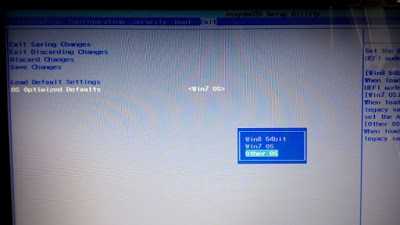 |
| Фото 2. Раздел "Exit" БИОСа |
- Сбросить БИОС к настройкам по умолчанию. Для этого в разделе "Exit" выбрать "Load Default Settings". Смотри фото 2.
- Тут же параметр "OS Optimized Defaults" установил в состояние "Win7 OS" вместо "Win8 64bit". Смотри фото 2.
- В разделе "Configuration" параметр "USB mode" установил в состояние "USB 2.0" вместо "USB 3.0". Смотри фото 3.
 |
| Фото 3. Раздел "Configuration" БИОС-а |
www.nastroj-comp.ru
ошибка 0x000000A5 в Windows 7 или Windows XP — как исправить?
Если вы каким то образом попали на данную статью, то я почти не сомневаюсь, что у вас возникла проблема описанная в заголовке статьи. И хотя порой самому побороть эту проблему бывает трудно. Но я постараюсь простыми человеческими словами объяснить как это исправить.
Как вы уже наверное заметили, что эта ошибка бывает как в Windows 7, так и в Windows XP. Но появления ошибки 0x000000A5 в семерке служат иные причины чем в XP. Кстати в Windows XP ошибка 0x000000A5 в большинстве случаев появляется именно при установке операционной системы.
Но хватит теорий, давайте с вами попробуем убрать данную ошибку. В Windows 7 данная ошибка может появляться сразу при включении компьютера, или сразу после выхода компьютера из режима гибернации (сна). Но вы должны знать что и в первом варианте появления, и во втором варианте появления ошибки (то есть: сразу при включении, или выхода компьютера из режима гибернации), виновата оперативная память.
И так, если вы включили компьютер, и во время загрузки ОС вдруг увидели синий экран смерти и сообщение с кодом 0x000000A5.
Тогда выключаем компьютер, и снимаем боковую крышку с системного блока. Далее если на вашем компьютере установлено несколько модулей памяти (платы), то можно оставить только одну из них, а вторую вытащить, и включить компьютер. Если не помогло, тогда поменять модули памяти (платы), и опять включить компьютер. Если в компьютере только одна плата памяти, тогда попробуйте например почистить ее (контакты), продуть пыль. Если эти действия не дадут ни какого результата, тогда нужно покупать новый модуль оперативной памяти.
Но если данная ошибка появляется при выходе компьютера из сна или режима гибернации, тогда попробуйте хотя бы временно отключить режим гибернации, и в корне системного диска удалите файл «hiberfil.sys». Для удаления этого файла жмем комбинацию клавиш «Win + R» в появившемся окне «Выполнить» вводим команду cmd жмем кнопку «Ок» и далее в окне командной строки вводим команду powercfg -h off и жмем клавишу «Enter». Кстати, если не удается запустить операционную систему для удаления файла «hiberfil.sys», тогда воспользуйтесь каким-либо загрузочным диском (Live CD).
Ошибка 0x000000A5 при установке Windows XP
Если при установке Windows XP вы вдруг увидите сообщение с кодом 0X000000A5, содержащее ACPI BIOS ERROR. Тогда нужно поступить очень просто. А именно, начните установку с самого начала, и в момент, когда в нижней строке монитора, вы увидите текст, типа: «Нажмите F6 для установки драйверов SCSI или RAID». На языке оригинала, типа: (Press F6 if you need to install third-party SCSI or RAID driver). Просто нажмите клавишу F7 (Внимание: именно клавишу F7).
Если вы не решили проблему с данной ошибкой, обращайтесь в наш сервисный центр, мы обязательно поможем!
www.home-engineer.ru
ACPI BIOS ERROR при установке Windows
Ошибка на Windows 0x000000a5 с сообщением ACPI_BIOS_ERROR появляется не только на современной Windows 10, но и на старых Windows XP, Vista, 7 и 8. Возникает она как при загрузке системы, так и при её установке. Указывает STOP 0x000000a5 на то, что BIOS не соответствует ACPI или же система обнаружила новую ОЗУ после выхода из сна. Поэтому способов решения этого синего экрана смерти будет несколько.
Способы решения ошибки ACPI BIOS ERROR с кодом 0x000000a5
Ошибка 0x000000a5 при установке или загрузке Windows появляется по следующим причинам:
- Старая прошивка BIOS, которая не соответствует ACPI;
- Установка несовместимых модулей ОЗУ;
- Обнаружение системой дополнительной виртуальной памяти при выходе из сна или режима гибернации;
- При активации Windows 7 и XP часто создается бинарный файл в корне системного диска. Он может быть причиной синего экрана смерти ACPI BIOS ERROR при загрузке системы;
- Повреждение драйвера ACPI.
Для того, чтобы исправить такую ошибку, нужно воспользоваться следующими советами.
Способ №1
Этот метод поможет исправить ошибку ACPI BIOS ERROR на Windows 10 и других более старых версиях операционной системы. Нужно скачать с официального сайта производителя материнской платы новую версию BIOS и обновить прошивку. Ошибка будет исправленной.
Способ №2
Избавиться от синего экрана смерти можно, отключив режим ACPI. Сделать это можно двумя способами.
- До начала установки Windows загружаемся в BIOS.
- Находим параметр, отвечающий за электропитание (Power Managmant. Может быть другое обозначение. Зависит от версии прошивки и материнской платы).
- Отключаем ACPI.
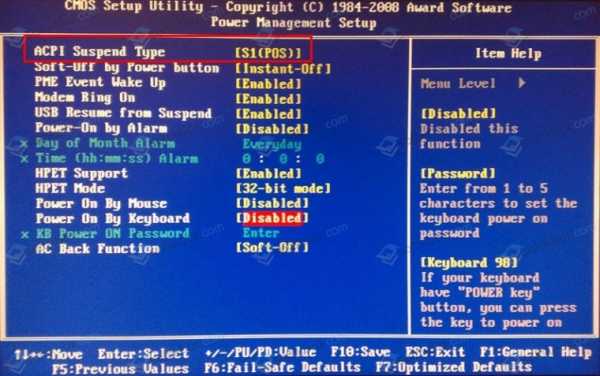
- Нажимаем «F10», чтобы сохранить результат и перезагружаем ПК. Теперь можно устанавливать Windows.
Если ошибка ACPI BIOS ERROR возникает на этапе установки операционной системы, то отключить ACPI можно следующим образом:
- Начинаем установку операционной системы заново;
- Как только на экране появится текст «Нажмите F6 для установки драйверов SCSI или RAID» (в переводе на английский появится такой текст «Press F6 if you need to install third-party SCSI or RAID driver»), то нажать нужно клавишу F7.
- Она отменит установку драйвера ACPI и продолжит дальнейшую инсталляцию Windows.

- Установка Windows продолжиться без BSODа.
Способ №3
Часто BSOD ACPI_BIOS_ERROR появляется по причине неисправной оперативной памяти, а также её разгона. Если вы выполняли последнее действие, то нужно сбросить все настройки к заводским.
Также не помешает проверить модули оперативной памяти на ошибки. Сделать это можно с помощью программы MemTest86. Или же можно по очереди доставать из слотов модули ОЗУ на некоторое время, запустив систему только с одной планкой. В данном случае вы либо услышите пост, либо система запустится корректно. Так можно исключить планку-виновницу.
Способ №4
Если синий экран смерти возник во время включения ноутбука после режима сна, значит, система обнаружила новую виртуальную память, обозначенную файлом Hiberfil.sys. Этот файл нужно удалить. Однако для начала нужно перезагрузить систему, возможно, ошибка исчезнет сама по себе. Если же BSOD не исчез, то нужно выполнить следующее:
- Вставляем установочный диск в дисковод. Нажимаем «R» на этапе «Добро пожаловать» в Setup.
- Выбираем «Командную строку» и прописываем команду «powercfg -h off».

- Или удаляем данный файл вручную, используя встроенный поиск.
И еще один способ, как удалить hiberfil.sys – это внести изменения в редактор реестра Windows. Для этого выполняем следующее:
- Нажимаем «Win+R» и вводим «regedit».
- Откроется редактор реестра. Переходим по ветке «HKEY_LOCAL_MACHINE\SYSTEM\CurrentControlSet\Control\Power». Здесь выбираем параметры «HiberFileSizePercent» и «HibernateEnabled» и задаем им значения, равные «0».
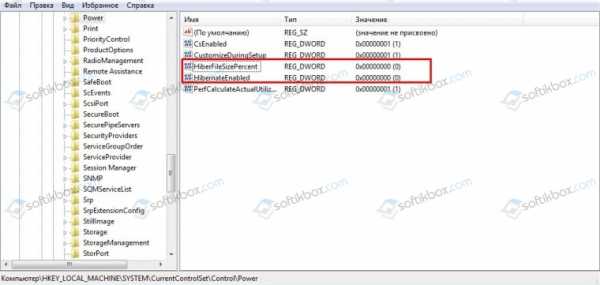
- После редактирования реестра стоит перезагрузить систему.
Важно отметить, что если ошибка не исчезает, то нужно переустановить BIOS и провести полную диагностику аппаратной части ПК.
softikbox.com